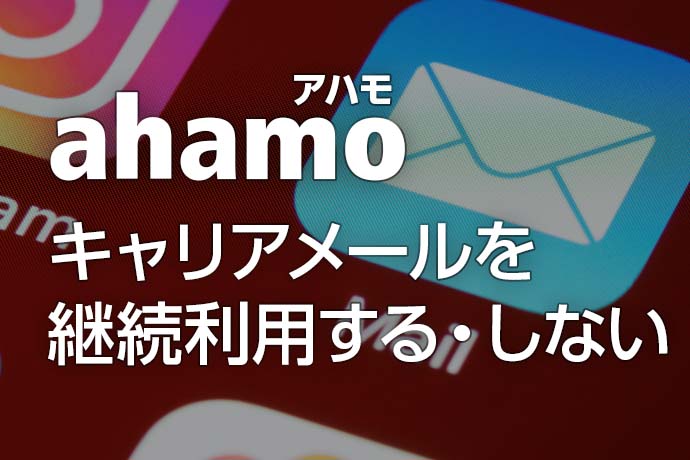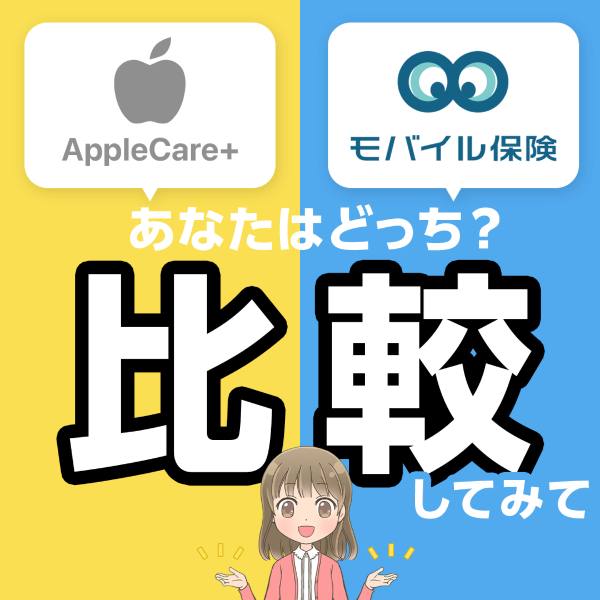ahamo(アハモ)はテザリングが無料!使い方や利用料金、注意点を紹介!
- 2023年03月15日
- ahamo

2021年3月26日より、ドコモの新料金プラン「ahamo(アハモ)」の提供がスタートしました。
スマホにはテザリングという機能がありますが、ahamoでは利用することができるのでしょうか。
本記事では、ahamoにおけるテザリングの使い方や料金、注意点などを紹介していきます。
目次
テザリングとは?
そもそも「テザリング」とはどのような機能なのでしょうか。
テザリングとは、モバイルデータ通信が可能な端末を利用して、パソコンやタブレット、ゲーム機といった機器をインターネットに接続することをいいます。
つまり、テザリング機能を持った端末があれば、周辺の通信機器をインターネットに接続することが出来ます。
スマホもモバイルデータ通信が可能な端末ですので、テザリング機能を使うことが出来ます。
テザリングのメリット
テザリング機能のメリットをまとめてみました。
・外出先でも手軽にインターネット接続が可能!
・通信回線をスマホの契約1つにまとめられる
スマホは今や多くの人が肌身離さず持ち歩いている必需品です。
そのため、テザリング機能が使えるのであれば、いつでもどこでも他の機器をインターネットに接続することができるということになります。
設定自体も簡単ですし、設定済みであればテザリング機能をオンにするだけで接続可能です。
この手軽さが、テザリング機能の最大のメリットといえます。
同じく大きなメリットが通信の契約をスマホの通信1つにまとめられるという点です。
タブレットやノートPCなどインターネット接続できる機器を複数持っているときに、1つずつ個別に通信の契約をする必要がなく、スマホの契約のみで全ての機器でインターネット接続が可能になります。
通信端末を複数利用していても、通信料金を抑えることにつながります。
テザリングのデメリット
続いて、テザリング機能のデメリットです。
・バッテリーの消費が早くなる
・通話をすると通信速度が遅くなる
テザリングのデメリットとしては、バッテリーの消費が早くなってしまうことです。
通信端末と接続しデータのやりとりを行っていますので、これは致し方ないことでしょう。
スマホのバッテリー管理やモバイルバッテリーの持ち歩きが必要になってきます。
また、テザリング中は通話も問題となります。
以前はテザリング中に音声通話を行うと、通話が優先されテザリングは利用できなくなってしまいました。
現在では、同時に利用することはできるようになっていますが、テザリングを利用している機器の通信速度は低下してしまいます。
通信速度は環境や時間帯によっても変動するので一概には言えませんが、場合によっては実質利用できなくなる程度まで速度が落ち込むこともありえます。
基本的には、同時使用は出来ないぐらいに考えておいた方が良さそうです。
テザリングの種類
テザリングする機器の接続には、3種類の方法があります。
Wi-Fi接続
スマホと周辺機器をWi-Fiで接続する方法です。
スマホをポケットWi-Fiとして扱うようなもので、周辺機器はスマホが発信するWi-Fiの電波を拾って接続します。
対応する機器が豊富で、同時に複数台接続することができるのが特徴です。
スマホ自体も自宅やお店のWi-Fiとして接続して使うことも多く、最も一般的な接続方法といえます。
・通信が高速
・複数台の同時接続が可能
・対応機器が豊富
Blutooth接続
スマホと周辺機器をBluetoothでペアリングして接続する方法です。
Blutoothは近距離無線通信の規格の1つで、近くの機器同士で簡易なデータのやりとりをするのに適しています。
通信できる情報量が少ないため、主にワイヤレスイヤホンや無線マウス、無線キーボードといった機能が限定された機器で使用されます。
スマホやノートPCで利用するには通信速度が遅いことも多い一方、消費電力が少なくスマホのバッテリーを維持しやすいのが特徴です。
・バッテリーの消費が少ない
・通信速度が遅い
USB接続
スマホと周辺機器をUSBケーブルにより直接有線で接続する方法です。
1台しか接続することが出来ず、USBケーブルも必要です。対応機種も多くはなく、用途はほぼノートPCとなるでしょう。
反面、通信は高速で、ノートPCからUSBを通して電力供給も可能なためバッテリーの消費を気にしなくてよい点がメリットです。
・通信が高速
・バッテリーの消費を気にする必要がない
・接続できるのが1台のみ
ahamoでテザリングは使える?
ahamoは、テザリングを利用することが可能です。
申し込みも不要で、何らかの手続きが発生することはありません。
スマホと接続する機器とで、簡単な設定をするだけでOKです。
ahamoでテザリングを使うと料金はかかる?
テザリングの機能自体は、無料で使うことが出来ます。
テザリングで発生する通信に関しても、ahamoの20GBのデータ容量の中で行うことができますので、これを超過しなければ費用が発生することはありません。
ただし、テザリング中は通信量が大きくなりますので、注意しましょう。
ahamoでテザリングを使う方法
ahamoで使用しているスマホがiPhoneの場合とAndroidの場合とで、それぞれ3種類のテザリング方法を解説していきます。
iPhoneの場合
Wi-Fi接続の場合
1. ホーム画面から「設定」アプリを開く
2. 「インターネット共有」を開く
3. 「他の人の接続を許可」をタップし、機能をONにする
4. 「パスワード」で表示されるパスワードを用い、子機でWi-Fi接続する
Bluetooth接続の場合
1. 「設定」アプリ内の「Bluetooth」から子機とペアリングを行う
USB接続の場合
1. USBケーブルを用い、子機と接続する
iPhoneの場合、テザリングの設定画面で機能をONにすることで利用可能です。
Wi-Fi・Bluetooth・USBのいずれかで、子機と接続しましょう。
Bluetooth機能を利用するためには、ペアリングを行う必要があります。
初めて接続する機器の場合は、ペアリングの設定を進めましょう。
子機側のペアリングの方法は、機器によって異なるため取扱説明書やメーカーのサイトなどを参考にしてください。
Androidの場合
Wi-Fi接続
1. ホーム画面から「設定」を開く
2. 「ネットワークとインターネット」を開く
3. 「アクセスポイントとテザリング」を開く
4. 「Wi-Fiアクセスポイント」を開く
5. 右上のボタンをタップして、「ON」に切り替える
親機となるahamo回線のスマホで、「設定」から順に進んで、Wi-Fiテザリングの設定画面まで進んでください。
機能をONに切り替えたら、設定自体は完了です。
続いて、子機となる接続したい機器でWi-Fiの接続画面を開きます。
周辺のアクセスポイント名の一覧が表示されますので、親機の設定画面に表示されている「アクセスポイント名」を選択します。
同じく「アクセスポイントのパスワード」をタップして表示されるパスワードを入力すると、接続完了です。
これで、子機でのインターネット通信が利用できるようになります。
テザリングを終了するときは、親機の設定画面で「OFF」に戻してください。
Bluetooth接続
1. ホーム画面から「設定」を開く
2. 「ネットワークとインターネット」を開く
3. 「アクセスポイントとテザリング」を開く
4. 「Bluetoothテザリング」をタップし、機能をONにする
5. 接続したい機器とペアリングする
ペアリングの未設定の場合
1. ホーム画面から「設定」を開く
2. 「接続済みのデバイス」を開く
3. 「新しいデバイスとペア設定する」を開く
4. 子機側でも設定を行い、ペアリングを完了する
テザリングの設定自体は、設定画面まで進んで機能をONにするだけです。
Bluetooth機能を利用するためには、さらにペアリングを行う必要があります。
初めて接続する機器の場合は、ペアリングの設定を進めましょう。
子機側のペアリングの方法は、機器によって異なるため取扱説明書やメーカーのサイトなどを参考にしてください。
USB接続
1. 親機と子機をUSBケーブルで接続する
2. ホーム画面から「設定」を開く
3. 「ネットワークとインターネット」を開く
4. 「アクセスポイントとテザリング」を開く
5. 「USBテザリングUSBテザリング」をタップし、機能をONにする
USB接続は非常に簡単です。
親機・子機それぞれにUSBケーブルを差し、機能をONにすればOKです。
テザリングの注意点
・Wi-Fi接続のパスワードは簡易なものにせず、可能であれば時々変更する
・テザリングを使用しないときは機能をOFFにする
・スマホのデータ通信容量を消費する
・バッテリーの消費が早くなる
通信には傍受や情報漏洩のリスクがつきものです。
テザリングを使用する際は、セキュリティ面のリスクがあることを念頭に置いておきましょう。
Wi-Fiはパスワードが分かれば周囲の誰でも接続できてしまいます。勝手に通信を利用されないよう、パスワードの管理には注意が必要です。
推測しやすいものは避け、他人に使用させた際などはパスワードを変更するのが望ましいでしょう。
テザリングのデメリットでも挙げたものですが、通信容量やバッテリーの消費についても注意して使用しましょう。
ahamoの場合は、ahamoのデータ容量20GBの中でテザリングを利用することができますが、使い切ると速度制限がかかりスマホの利用に影響します。
長時間の利用や大容量の通信を行う場合は通信量に気を付けましょう。
バッテリーに関しても、テザリングを使用するのは基本的には屋外かと思いますので、多用するのであればモバイルバッテリーなどの準備もしておくと安心です。
まとめ
ahamoのテザリング利用法についてまとめました。
ahamoのデータ容量は20GBもあり、あまり通信を利用しない人であれば十分余裕があります。
周辺機器で通信を使ってみたり、通信の契約をahamoにまとめて通信料を安くしたりできるかもしれません。
手続きなども要らず、とても簡単に利用できる便利な機能ですので、ぜひ活用してみましょう。
スマホの故障に備えるモバイル保険
スマホは生活に欠かせない必需品でありながら、高価で万が一壊れてしまうと修理も買い替えも気軽にするのは難しいアイテムです。
そこで、スマホの契約と併せて考えたいのが端末補償です。
端末補償といえばiPhoneで利用できるAppleCare+が有名です。
メーカーの補償として手厚いサポートを受けることが可能ですが、利用料金も高く過剰な補償内容のサービスと見ることもできます。
手頃な内容で安価に利用できる端末補償としては、モバイル保険がオススメです。
・月額700円と安い
・修理時の自己負担金0円
・1契約で3端末まで補償できる
・スマホ以外のモバイル機器全般を補償
| 利用期間 | こんなにおトク! | モバイル保険 | AppleCare+ for iPhone |
|---|---|---|---|
| 1年 | 18,660円 | 8,400円 | 27,060円 |
| 2年 | 37,320円 | 16,800円 | 54,120円 |
| 4年 | 74,640円 | 33,600円 | 108,240円 |